
Leonardo AI の新機能と使い方 その4-2 Elements (Feature releases-1) の設定方法
はじめに
今回は、Elementsを使うための操作手順のメモです。
これまで、提示してきたルールに従って実際に操作してみます。
Elementsの設定手順
プロンプトを決めた後、画像生成は、モデルを変えたり、Alchemyのプリセットを変えたり色々変えて、都度Generateをクリックすることで、色々とトライアルをすることができます。
Elementsの設定もそのトライアルの一つとして行うことができます。
1-Add Elementsボタンをクリック
Home画面の右側の上の画面を示します。赤枠で示す ”Add Elements” をクリックします。
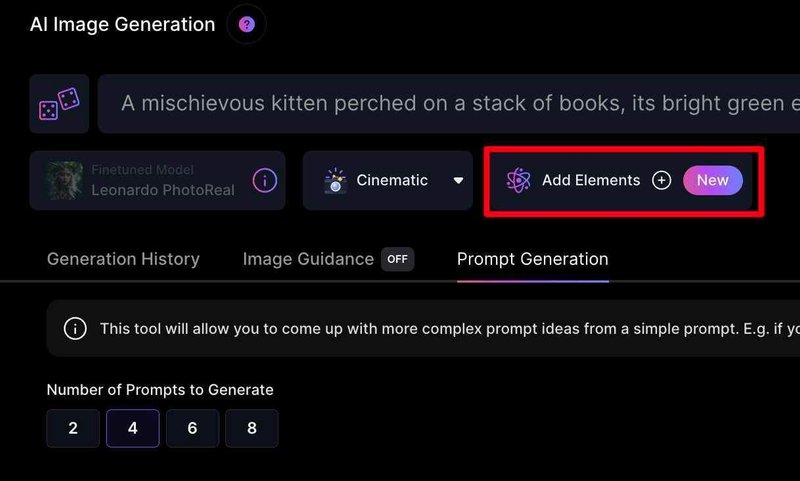
2-Elementsから最大4つ選定
すると、それぞれのモデルに対応したElementsの一覧表が出てきます。
ここで、用いるエレメントを選びます。最大4つ選ぶことができます。
下の例では、GingerbreadとTikiの2つを選んでいます。

前回の4-1で、説明したように、モデルによって選択できるElementsが異なります。前回提示した、モデルタイプ毎のElemennts一覧表のジャンプ先を示します。
3−Confirmをクリック
決めたら、一番下の “Confirm”をクリックします。
すると、このような画面となります。先程のElementsボタンの下に、選んだElementが示されます。
それぞれのWeightの初期値は、1.00となっています。
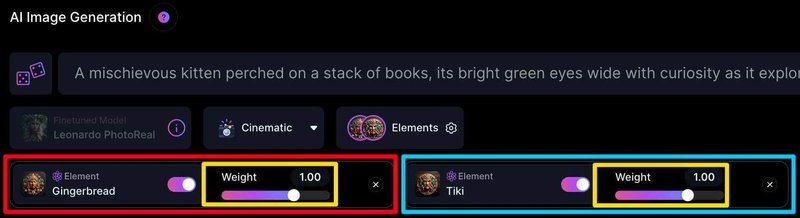
4−各設定を決める(On/Off, Weightの値)
各設定項目にマーキングしました。説明します。
赤枠で囲んだTikiの中の左側の黄色い楕円は選択ボタンです。これを左にスイッチすると選択は解除されます。
また、その右の四角い黄枠は、Weight(重み)で、このElementのオリジナル画像に対する効果の程度を加減できます。
マイナスの値も可能です。例えば、Gingerbreadの値を-0.60にしてみます。Tikiは、0.9にしてみます。
なお、 ” レオナルドのアドバイス:ウェイト(重み)の推奨値は通常0.2~0.8程度です。” とのことですので、0.9は、やや多めです。

5−Generateをクリック、画像作成
下に示すのが、上記の条件で、Generateをクリックした結果です。
Tiki;ポリネシア風の雰囲気がでているかと思います。
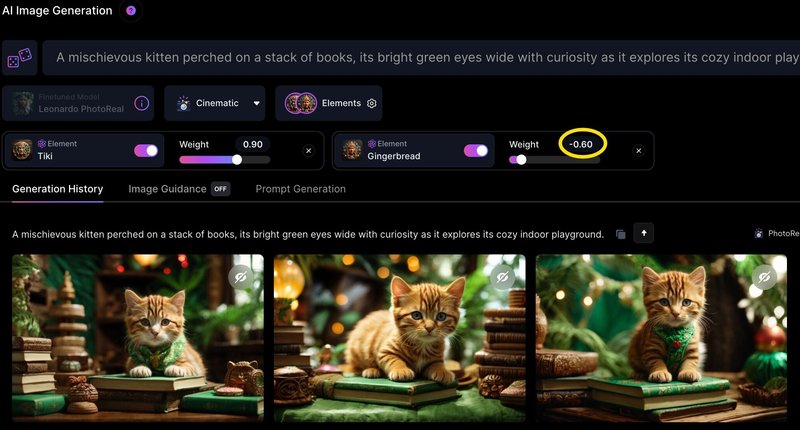
6−設定を変えてみる
同じモデル(PhotoReal)とAlchemyプリセット(Cinematic)の設定で、Elemenntのウェイトを変えてみます。
GingerBreadを、+0.3にしてみます。

+0.3は、それほど大きな値ではないのですが、先程よりも、全体に濃いといいますか、ポリネシアの雰囲気にややブーストが掛かった感じです。子猫もややケバくなり始めています。
逆に言うと、Tiki、0.9、Gingerbread -0.60の方が、かなり、スッキリとしている感じです。
このように、この同じプロンプトで、モデルの変更、Alvhemyプリセットの変更、Elementsの組み合わせの変更さらにWeightの変更をすることで、様々な画像が生成されてきます。
以上で、Elementsの設定方法の説明を終わります。
この記事が気に入ったらサポートをしてみませんか?
